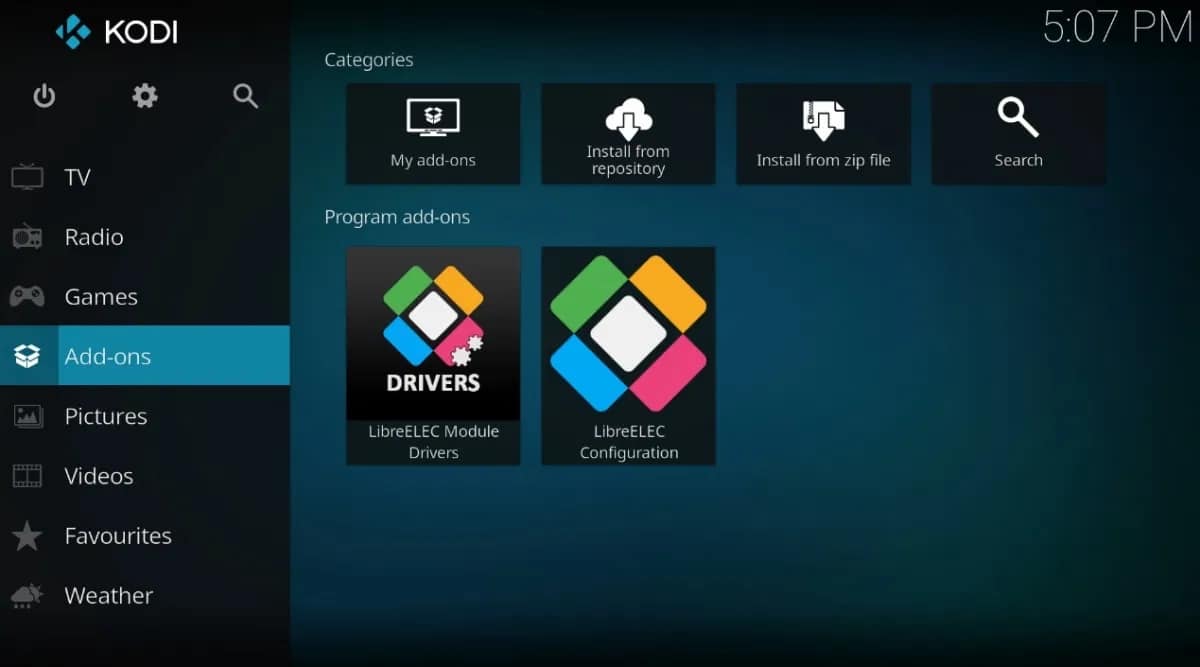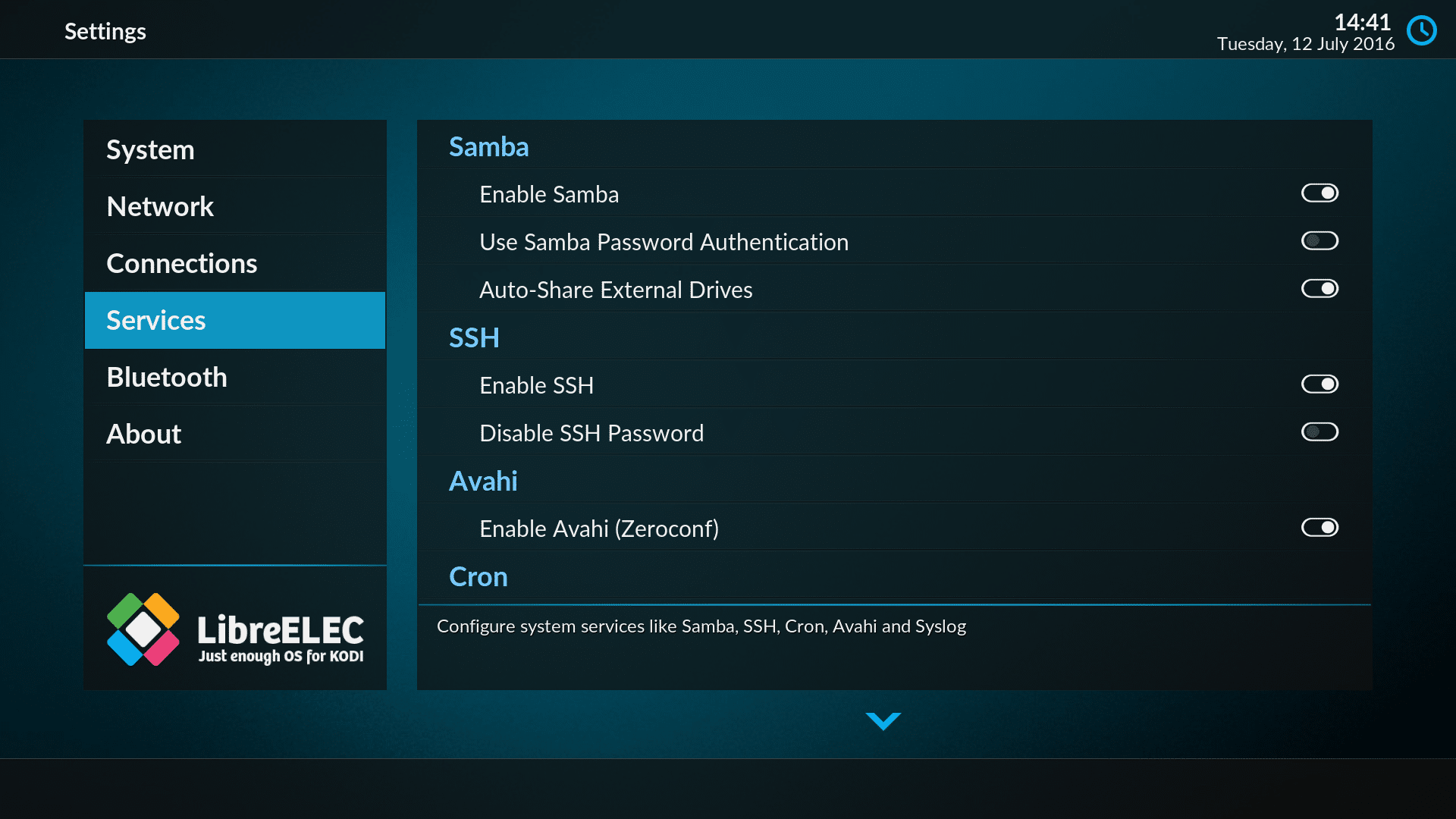
Hvis du har en raspberry Pi (eller andre ARM-systemer) eller en x86-pc, og du vil oprette et multimediecenter, så kan du stole på projektet LibreELEC. Med det kan du have alt dit multimedieindhold i et enkelt center, hvorfra du nemt kan vælge og afspille det.
En anden mulighed på alternativer som OpenELEC, OSMC, og andre operativsystemer til Raspberry Pisåvel som den berømte emulatorer som du også har til rådighed for den berømte SBC.
Hvad er et multimediecenter?
Dybest set en multimediecenter eller mediecenter, er en software, der samler alt hvad du behøver for altid at have dine gallerier med billeder, lydbånd og videoer ved hånden og være i stand til at styre og afspille dem, når du vil nyde alt det multimedie, du har brug for, fra din stue sofa.
Multimediecentre kan få dette indhold fra et lokalt lagringsmedium, såsom en intern harddisk, en USB-nøgle, et hukommelseskort osv. eller fra eksterne kilder ved at få adgang til Internettet.
Nogle mediecenterimplementeringer har også funciones til andre opgaver såsom visning af tv-kanaler, radiostationer og endda installation af små apps eller tilføjelser for at udvide dets muligheder ud over det. Kort sagt er de komplette operativsystemer med alt hvad du har brug for (drivere, afspillere, indholdsadministratorer, codecs, ...), så du kan nyde underholdning og fritid som aldrig før.
En af de første software af denne type var Microsoft Windows Media Center, en version afledt af Windows med nogle funktioner til at nyde multimedie fra tv'et eller HTPC i din stue. Derefter steg antallet af lignende projekter til at blive integreret i et væld af enheder såsom videospilkonsoller, pc'er, smart-tv osv.
Du har det i øjeblikket meget forskellige projekter som MythTV, OpenELEC, OSMC, Kodi osv.
Om LibreELEC
LibreELEC står for Libre Embedded Linux Entertainment Center, en fork af OpenELEC-projektet. Derfor har den mange ligheder med den anden. Det vil sige, det arver mange af egenskaberne ved denne, men med nogle ændringer. Men hold dig til JeOS-princippet for at holde systemet så simpelt som muligt.
Selvfølgelig er det en GNU / Linux distro, der brug Kodi at arbejde, nøjagtigt det samme som OpenELEC. Og hvis han adskilt fra dette andet projekt, skyldtes det kun nogle kreative forskelle mellem dets udviklere og besluttede at tage en anden vej for at oprette sit eget projekt. Blandt forskellene er det større antal tests, de udfører, før de frigiver den stabile version i LibreELEC.
Det har i øjeblikket et stort udviklingssamfund og mange tilhængere, hvilket holder systemet meget opdateret og når positionen LibreELEC ved roret, trods ankommer senere.
Mere information - LibreELEC officielle hjemmeside
Forskelle: LibreELEC vs OpenELEC vs OSMC
LibreELEC det er et alternativ til OSMC og OpenELEC. Men med så mange valgmuligheder har brugerne svært ved at vælge det bedste af alle. Men sandheden er, at nogen af dem ville være et godt valg. Der er dog små detaljer, der har sat LibreELEC i spidsen.
- OpenELEC er noget mere kompliceret at installere end LibreELEC.
- LibreELEC er ret godt vedligeholdt og opdateret i forhold til andre projekter.
- Hvis du bruger en Raspberry Pi, kører LibreELEC meget godt på den.
- LibreELEC har ikke visse sikkerhedsproblemer, som andre projekter som OpenELEC har præsenteret.
- Kodi er ikke en mulighed i forhold til andre som OpenELEC eller OSMC, da de også bruger det, men det kan være en fordel i forhold til andre noget sjældnere projekter, der ikke bruger Kodi.
- Det er meget enklere end OSMC, som er en meget komplet distro, selvom dette begrænser kapaciteten i "ELEC".
Installer på din Raspberry Pi
Uanset om du leder efter installer LibreELEC på din Raspberry Pi som på en anden computer, kan du følge disse enkle trin:
- downloade LibreELEC USB / SD Creator-appen fra den officielle hjemmeside.
- Vælg version til dit operativsystem Linux, macOS eller Windows.
- Windows: download bare .exe og dobbeltklik for at køre det.
- MacOS: Du kan dobbeltklikke på det downloadede .dmg-billede eller trække det til Applications. Derefter kan du starte appen.
- Linux: når du har downloadet .bin-billedet, skal du følge disse kommandoer:
- cd ~ / Downloads
- chmod + x LibreELEC.USB-SD.Creator.Linux-64bit.bin
- sudo ./LibreELEC.USB-SD.Creator.Linux-64bit.bin
- Når den er downloadet, kan du fra selve appen vælge den version af LibreELEC, du vil downloade, og Opret mediet USB- eller SD-kortinstallation uden at skulle bruge tredjepartsapps som Etcher og lignende. Dens enkle grafiske grænseflade har ingen mysterier, du vil se, at det er super simpelt.
- Når mediet er oprettet, skal du indsætte det i enheden, hvor du vil køre det, og voila ... Indsæt for eksempel SD i din Raspberry Pi og starter for første gang LibreELEC. Husk, at hvis det er en pc, skal du vælge det passende startmedium i BIOS / UEFI ...
¡Nu for at nyde af alt multimedieindhold uden komplikationer!